FPlus Documentation
Delete message on facebook - FPlus
DELETE MESSAGE – FPLUS
FPlus > Message > Delete message
Step 1: Load list UID, list friends on facebook.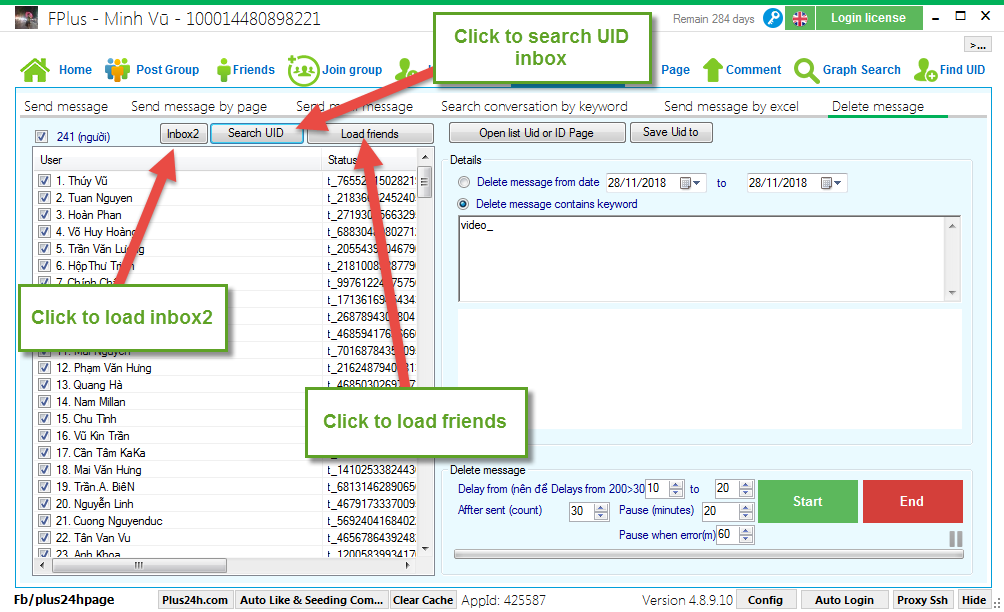
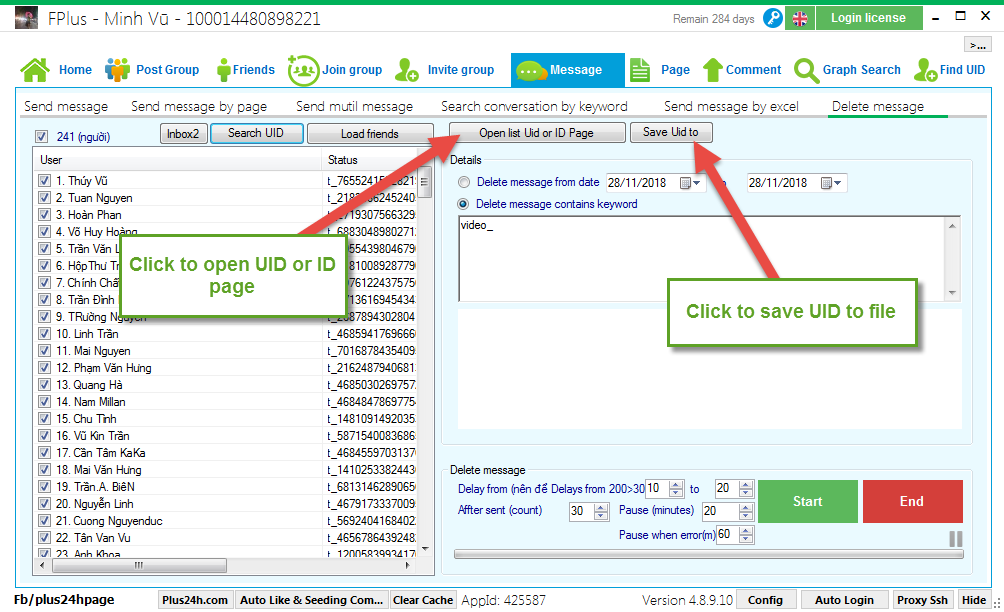
Step 2: Setting delete message.
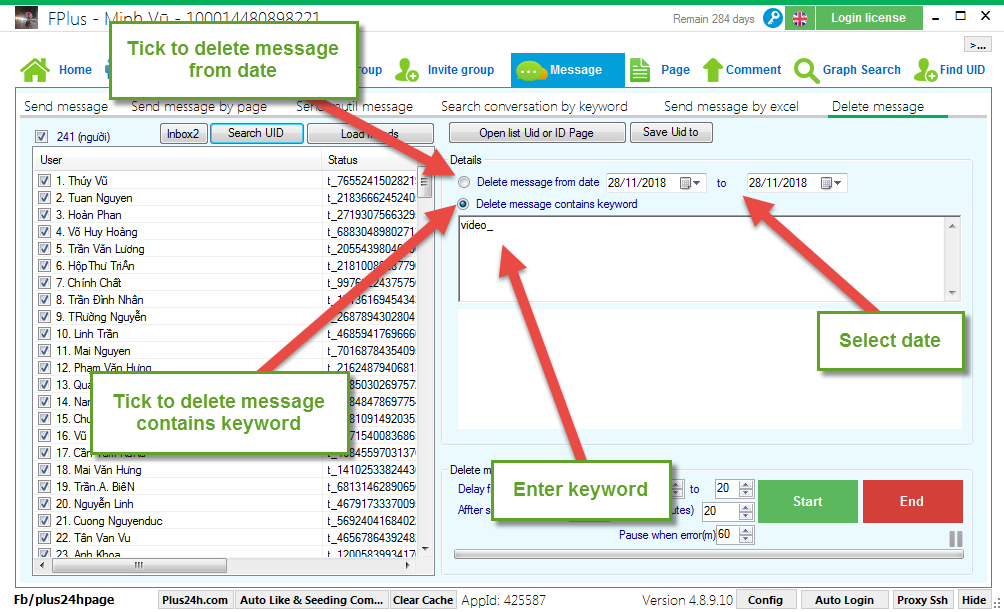
Step 3: Setting time delays and click “Start”.
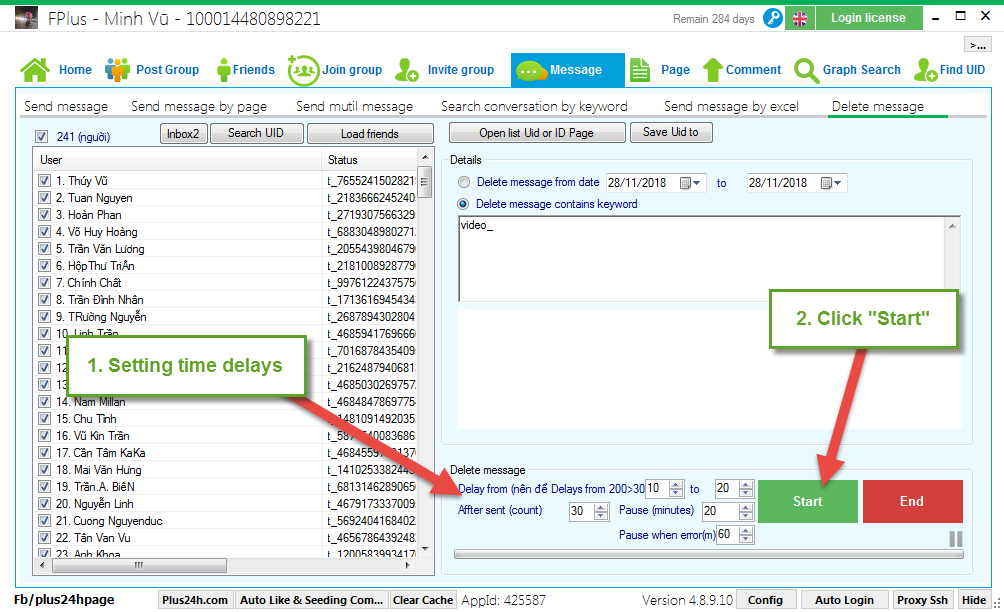
FPlus > Message > Delete message
Step 1: Load list UID, list friends on facebook.
- Click “Search UID” or “Load friends”
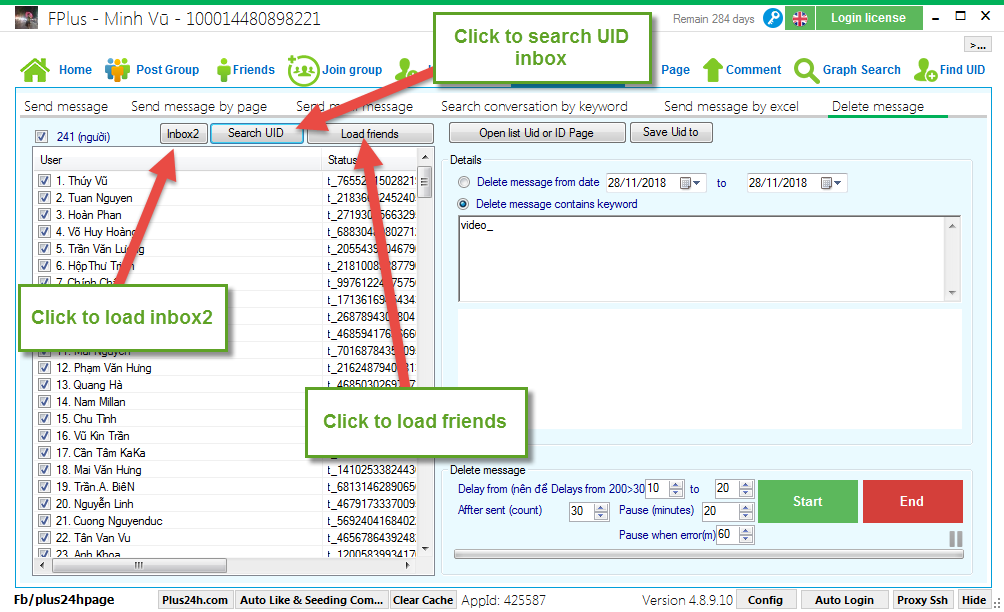
- Open list UID or ID Page from file.
- Save UID to file.
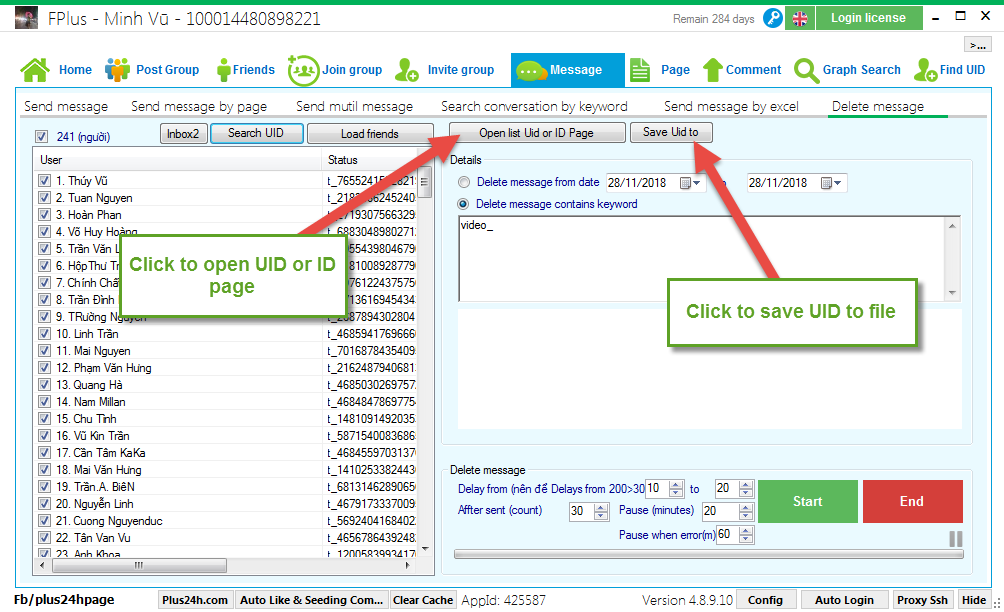
Step 2: Setting delete message.
- Delete message from date: select date
- Delete message contains keyword: enter keyword
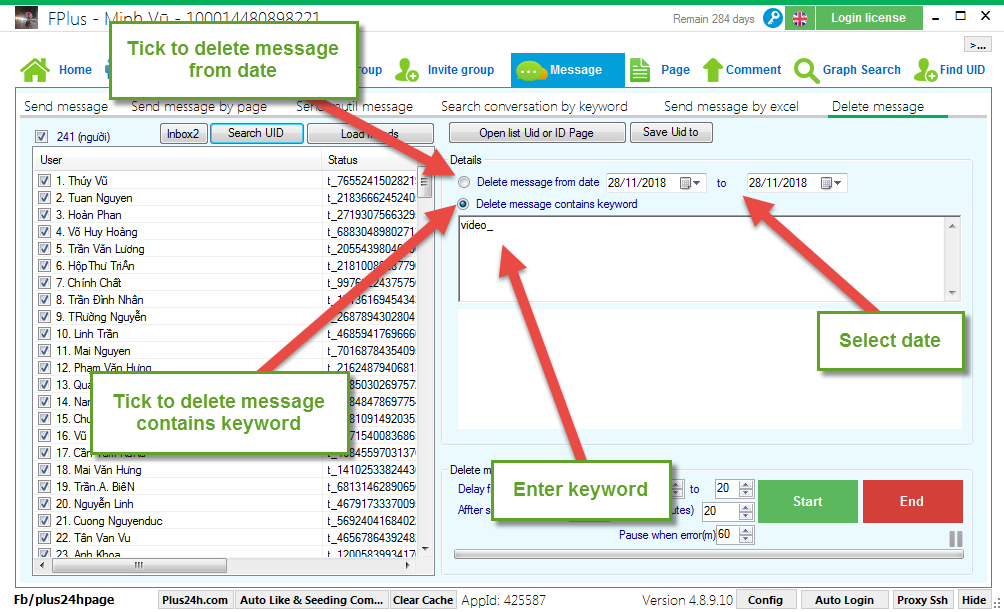
Step 3: Setting time delays and click “Start”.
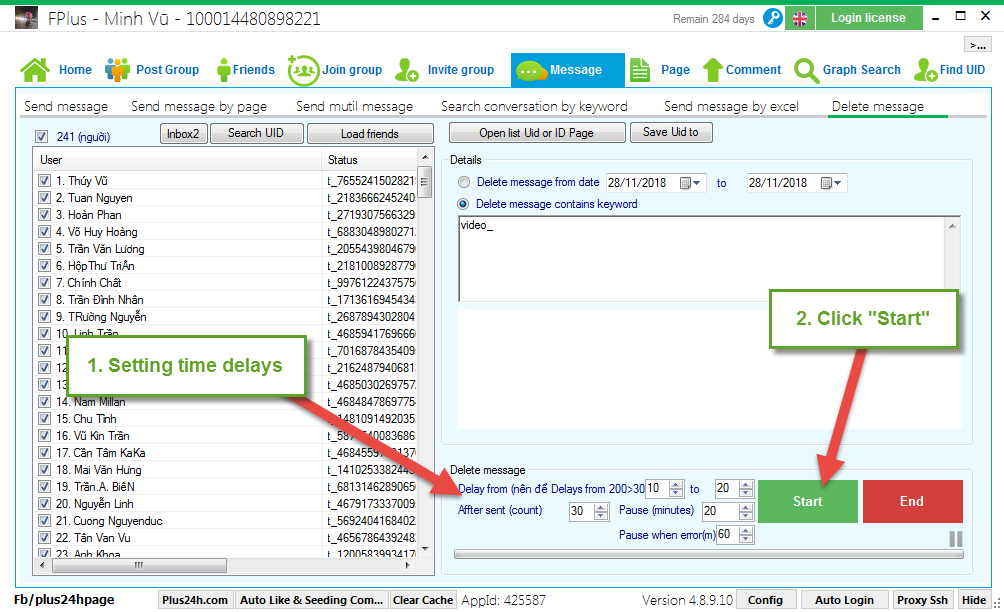
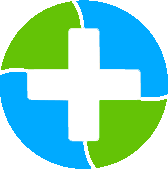
.jpg)
.jpg)